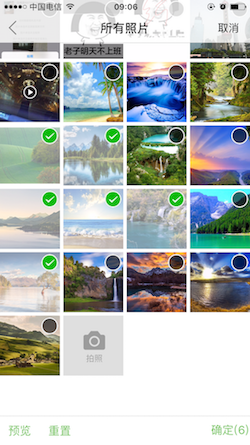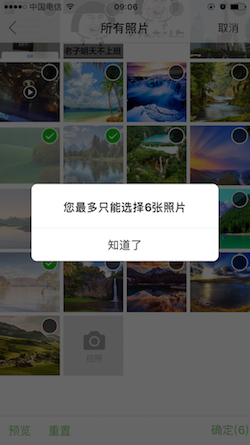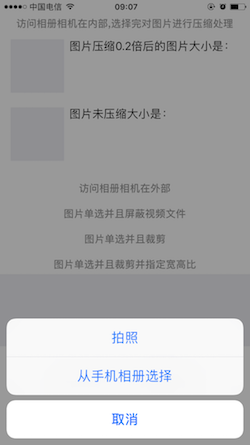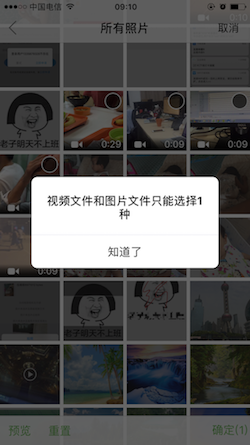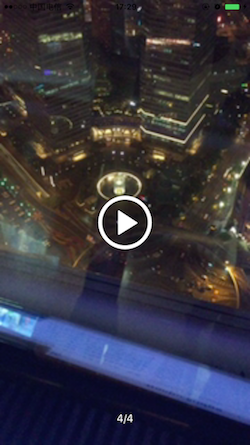- iOS 8.0+
- swift 3.0+
- 图片多选,设置最大可选择的照片数量,对选择后的照片进行压缩处理
- 点击图片进行查看,可缩放
- 视频预览、视频播放、照片预览
- 屏蔽视频文件
- 屏蔽图片资源显示视频资源
- 重置选中状态、预览、异步下载图片
- 视频文件和图片文件不能同时选择
- 图片编辑操作(马赛克,涂鸦,性能得到很大改善)
- 下载iCloud中的照片或者视频文件,显示下载进度
- 单选模式下图片可按照比例裁剪
1.由于该库设计的图片较多,类也较多,为了避免和项目中的文件冲突建议使用pod管理,有什么问题和需求可及时提出。
pod 'CLImagePickerTool'
建议使用下面的方式及时下载最新版 pod 'CLImagePickerTool', :git => 'https://github.com/Darren-chenchen/CLImagePickerTool.git'
2.支持carthage管理 github "Darren-chenchen/CLImagePickerTool"
1.基本用法,默认相机选择在内部、图片多选、支持选择视频文件
// superVC 当前的控制器 MaxImagesCount最多选择的照片数量
let imagePickTool = CLImagePickersTool()
imagePickTool.setupImagePickerWith(MaxImagesCount: 6, superVC: self) { (asset,cutImage) in
print("返回的asset数组是\(asset)") }
2.设置相机选择在外部 imagePickTool.cameraOut = true
let imagePickTool = CLImagePickersTool()
imagePickTool.cameraOut = true
imagePickTool.setupImagePickerWith(MaxImagesCount: 6, superVC: self) { (asset,cutImage) in
print("返回的asset数组是\(asset)") }
3.设置只支持照片文件,不支持视频文件imagePickTool.isHiddenVideo = true
let imagePickTool = CLImagePickersTool()
imagePickTool.isHiddenVideo = true
imagePickTool.setupImagePickerWith(MaxImagesCount: 6, superVC: self) { (asset,cutImage) in
}
4.设置图片单选,屏蔽多选
let imagePickTool = CLImagePickersTool()
imagePickTool.singleImageChooseType = .singlePicture
imagePickTool.setupImagePickerWith(MaxImagesCount: 6, superVC: self) { (asset,cutImage) in
}
5.单选图片,选择完成后进行裁剪操作imagePickTool.singlePictureCropScale = 2 //宽/高
let imagePickTool = CLImagePickersTool()
imagePickTool.singleImageChooseType = .singlePictureCrop
imagePickTool.setupImagePickerWith(MaxImagesCount: 1, superVC: self) { (asset,cutImage) in
}
6.可以选择视频和图片,但是视频文件和图片文件不能同时选择
let imagePickTool = CLImagePickersTool()
imagePickTool.onlyChooseImageOrVideo = true
imagePickTool.setupImagePickerWith(MaxImagesCount: 6, superVC: self) { (asset,cutImage) in
}
7.设置单选模式下图片可以编辑(涂鸦,马赛克等操作)
let imagePickTool = CLImagePickersTool()
imagePickTool.singleImageChooseType = .singlePicture
imagePickTool.singleModelImageCanEditor = true
imagePickTool.setupImagePickerWith(MaxImagesCount: 6, superVC: self) { (asset,editorImage) in
self.img.image = editorImage
}
8.只显示视频文件,不显示图片文件
let imagePickTool = CLImagePickersTool()
imagePickTool.isHiddenImage = true
imagePickTool.setupImagePickerWith(MaxImagesCount: 6, superVC: self) { (asset,editorImage) in
}
9.部分属性介绍
// 是否隐藏视频文件,默认不隐藏
public var isHiddenVideo: Bool = false
// 是否隐藏图片文件,显示视频文件,默认不隐藏
public var isHiddenImage: Bool = false
// 设置单选图片,单选图片并裁剪属性,默认多选
public var singleImageChooseType: CLImagePickersToolType?
// 设置相机在外部,默认不在外部
public var cameraOut: Bool = false
// 单选模式下图片并且可裁剪。默认裁剪比例是1:1,也可以设置如下参数
public var singlePictureCropScale: CGFloat?
// 视频和照片只能选择一种,不能同时选择,默认可以同时选择
public var onlyChooseImageOrVideo: Bool = false
// 单选模式下,图片可以编辑,默认不可编辑
public var singleModelImageCanEditor: Bool = false
1.选择照片以后在返回的PHAsset对象,在CLPickerTool类中提供了PHAsset转image的方法,并可以设置图片压缩。
// 获取原图,异步
// scale 指定压缩比
// 内部提供的方法可以异步获取图片,同步获取的话时间比较长,不建议!,如果是iCloud中的照片就直接从icloud中下载,下载完成后返回图片,同时也提供了下载失败的方法
//assetItem 获取成功对应的Phasset对象
var imageArr = [UIImage]()
CLImagePickersTool.convertAssetArrToOriginImage(assetArr: asset, scale: 0.1, successClouse: {[weak self] ((image,assetItem) in
imageArr.append(image)
self?.PhotoScrollView.picArr.append(image)
// 图片下载完成后再去掉我们的转转转控件,这里没有考虑assetArr中含有视频文件的情况
if imageArr.count == asset.count {
PopViewUtil.share.stopLoading()
}
}, failedClouse: { () in
PopViewUtil.share.stopLoading()
})
该方法是异步方法,当选择图片较多时可能会等待,我们可以提示一个加载框表示正在处理中,其实如果是本地已经存在的图片,那么下载起来会很快,主要是考虑有些图片是本地没有的,存在于iCloud中,那么下载需要时间。同时也有可能下载失败。
在某些情况下我们不需要原图,只需要缩略图即可,而且获取缩略图的速度是非常快的,我们只需要指定一下需要的图片尺寸即可。如下:
let imagePickTool = CLImagePickersTool()
imagePickTool.setupImagePickerWith(MaxImagesCount: 10, superVC: self) { (asset,cutImage) in
print("返回的asset数组是\(asset)")
//获取缩略图,耗时较短
let imageArr = CLImagePickersTool.convertAssetArrToThumbnailImage(assetArr: asset, targetSize: CGSize(width: 80, height: 80))
print(imageArr)
}
2.如果是视频文件,提供了PHAsset转AVPlayerItem对象的方法
CLImagePickersTool.convertAssetToAvPlayerItem(asset: self.asset!, successClouse: { (playerItem) in
DispatchQueue.main.async(execute: {
// 执行你的操作
})
}, failedClouse: {
}) { (progress) in
print("视频下载进度\(progress)")
}
3.你会发现在选择完图片后提供了2个回调参数 (asset,cutImage) ,在一般情况下使用asset来转化自己想要的指定压缩大小的图片,而cutImage只有在单选裁剪的情况才会返回,其他情况返回nil